나는 페이스타임을 사랑한다. 해외 및 멀리 떨어진 친구, 가족에게 전화를 걸 때 사용하는 앱입니다. 따라서 FaceTime이 작동하지 않고 문제가 발생하면 정말 짜증납니다.
저는 FaceTime이 필요하므로 이를 수리하는 것이 집에서 가장 중요한 일입니다.
내용물
- 다른 iOS 버전을 사용 중이신가요?
- FaceTime이 연결에서 멈추나요? Facetime을 사용하여 기존 iOS 기기에 전화를 걸 수 없습니까?
- FaceTime은 굉장합니다!
- 첫 번째: Apple 경험의 법칙
-
두 번째: 목표 "ON"
- 맥 OS의 경우
-
세 번째: 소리 꺼짐
- 맥 OS의 경우
-
네 번째: 동일한 Apple ID 사용
- 맥 OS의 경우
-
다섯 번째: FaceTime이 작동하지 않고 계속 "연결 중"입니다.
- 맥 OS의 경우
-
여섯 번째: 시간을 확인하십시오!
- 맥 OS의 경우
- 일곱 번째: FaceTime이 전화번호를 인식하지 못함
- 번호 8: 수신 전화를 받지 않음
-
그게 랩이야
- 관련 게시물:
다른 iOS 버전을 사용 중이신가요?
- iOS 12 또는 iOS 13/iPadOS의 경우 다음을 확인하십시오. 이 기사 아웃
- 문제에 대해서는 이 문서를 참조하십시오. iOS 11 페이스타임
- 그리고 여전히 iOS 9 이하를 사용하고 있다면 이 문서를 확인하여 문제를 해결하십시오. iOS 9 이하 FaceTime 문제
FaceTime이 연결에서 멈추나요? Facetime을 사용하여 기존 iOS 기기에 전화를 걸 수 없습니까? 
iOS 13.4 또는 macOS Catalina 10.15.4가 설치된 Mac으로 업데이트하는 사람들은 자신의 기기에서 iOS 9.3.6 및 이전 버전을 실행하는 구형 iOS 기기 또는 OS X El Capitan을 실행하는 Mac에 더 이상 연결하거나 더 일찍. 독자 중 일부는 iOS 10 버전을 사용하는 사람들에게도 전화를 걸 때 이 문제가 발생한다고 말합니다. 그리고 다른 사람들은 macOS Catalina 10.15.4에서 이전 iOS 버전 및 OS X 버전으로 Mac을 사용할 때 이 문제를 발견했습니다.
이 문제로 Facetime 얻다 갇힌~에 ‘연결' 수신 및 발신 통화 모두에 대해.
이 문제를 해결하려면 iOS 및 iPadOS 13.4.1 이상으로 업데이트하세요. macOS Catalina를 실행하는 Mac의 경우 macOS를 최신 macOS 버전으로 업데이트하십시오(Apple은 macOS Catalina 10.15.4용 추가 업데이트를 출시했습니다.)
Apple은 이 문제가 이제 이 버전 이상에서 수정되었다고 말합니다.
FaceTime은 굉장합니다!
혹시 모르니...FaceTime은 Apple의 놀라운 영상 통화 앱입니다. Skype와 비슷하지만 적어도 이 여자에게는 훨씬 더 좋습니다!
FaceTime을 사용하면 iFolk(iDevice 또는 Mac을 사용하는 사람)에게 전화를 걸 수 있으며 무료 인터넷(인터넷 서비스에 대해 지불하는 청구서는 예외입니다. 무료.)
FaceTime을 사용하고 설정하는 방법에 대한 자세한 정보를 원하는 사람들은 Andrew의 기사를 확인하십시오. FaceTime 사용: 정말 쉽습니다!
이제 설명이 끝났으므로 FaceTime이 예상대로 작동하지 않을 때 시도할 몇 가지 사항이 있습니다.
그래서 그것에 도달하자!
첫 번째: Apple 경험의 법칙
좋습니다. 거의 모든 사이트와 Apple이 제안하는 최고의 문제 해결 팁은 운영 체제의 소프트웨어가 최신 상태인지 확인하는 것입니다. 따라서 Mac 사용자의 경우 Mac OS이고 iDevice 사용자의 경우 iOS입니다.
앱 스토어를 방문하여 업데이트가 있는지 확인하십시오. 그렇다면 컴퓨터 또는 iDevice를 업데이트하십시오. 그냥 당신을 확인 지원 업데이트를 수행하기 전에.
업데이트되면 FaceTime이 작동하는지 확인하십시오. FaceTime이 작동하지 않으면 팁 목록 아래로 계속 이동하십시오.
두 번째: 목표 "ON"
다음 팁은 매우 명백해 보일 수 있지만, 가장 훌륭하고 똑똑한 사람들에게도 발생합니다. 따라서 FaceTime이 작동하지 않을 때 iDevice에 FaceTime이 전환되었는지 확인하십시오. 에.

확인하는 것은 매우 쉽습니다. iOS의 경우 설정>FaceTime으로 이동하여 FaceTime이 켜져 있는지(녹색) 확인하십시오.
그렇지 않은 경우 켜고 Apple ID와 암호로 로그인하십시오. 또한 전화 번호와 Apple ID가 "FaceTime으로 연락할 수 있는 위치" 아래에 나열되어 있는지 확인하십시오. 그렇지 않은 경우 이메일 주소를 추가하십시오.
셀룰러에서 FaceTime을 사용하려는 경우 FaceTime에 대해 셀룰러 데이터 사용이 켜져 있는지 확인하십시오. 설정 > 셀룰러 > 셀룰러 데이터 사용으로 이동하고 FaceTime을 켭니다.
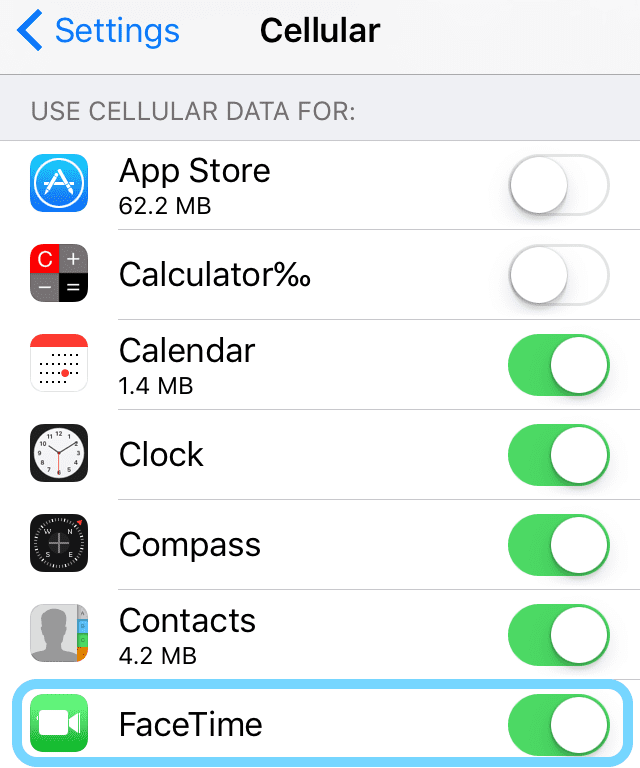
FaceTime 앱이 보이지 않는다면 앱 스토어를 방문하여 FaceTime을 설치했는지 확인하세요. FaceTime이 설치되어 있지 않은 경우 설치하십시오.
FaceTime을 설치하지 않았고 앱이 표시되지 않으면 카메라와 FaceTime이 모두 제한되어 있지 않은지 확인하세요.
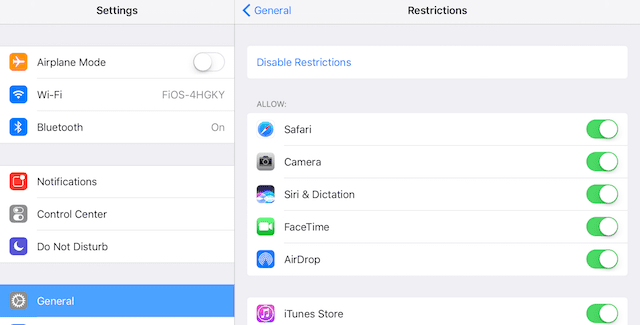
설정>일반>제한으로 이동하여 FaceTime 및 카메라를 켭니다.
맥 OS의 경우
FaceTime을 열고 FaceTime을 켜거나 Apple ID와 암호를 입력하십시오. 그게 다야!
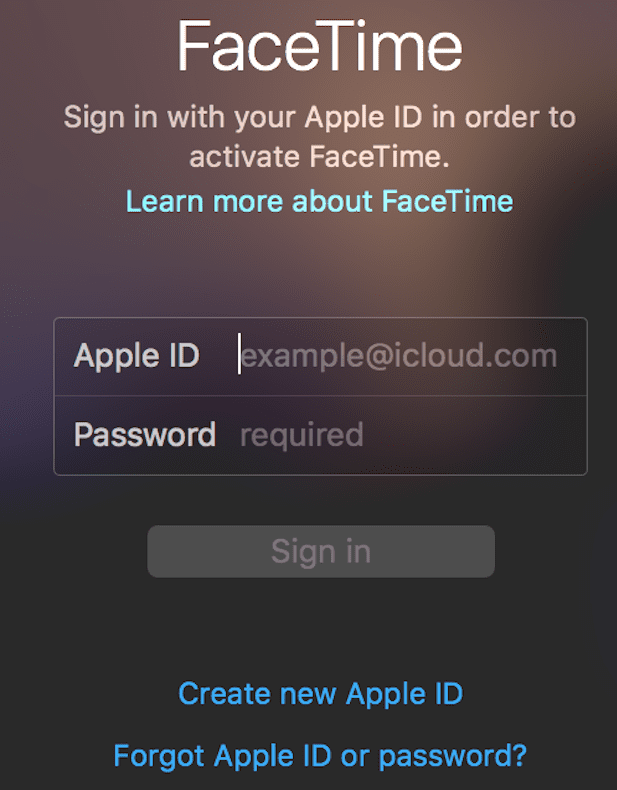
세 번째: 소리 꺼짐
따라서 빠른 채팅을 위해 FaceTime을 열어도 아무 소리도 들리지 않습니다. 그것은 괜찮지 않습니다... 친구 및 가족과의 의사 소통에 매우 문제가 있습니다.
먼저 iDevice 또는 Mac이 음소거로 설정되어 있지 않은지 확인하십시오.
iOS의 경우 이를 확인하는 가장 쉬운 방법은 제어 센터를 사용하는 것입니다. 음소거가 켜져 있음을 의미하는 색상으로 강조 표시된 경우 종 아이콘을 찾으십시오. 다시 탭하면 회색으로 바뀝니다. 제어 센터 화면의 텍스트는 음소거: 꺼짐을 확인합니다.
iDevice에 측면 스위치가 있는 경우 토글하고 아무 소리가 들리면 들어보세요. 그렇다면 iDevice의 측면 스위치가 음소거로 설정되어 있을 가능성이 있습니다. 설정> 일반> 사이드 스위치 사용을 통해 쉽게 변경할 수 있습니다.
맥 OS의 경우
Mac의 경우 시스템 환경설정>사운드로 이동하여 출력 및 입력 모두에 대해 음소거가 선택되어 있지 않은지 확인합니다. 또 다른 옵션은 음소거를 켜고 끄는 키보드 단축키 F10을 사용하는 것입니다.
네 번째: 동일한 Apple ID 사용
FaceTime을 최대한 활용하려면 모든 FaceTime 계정이 동일한 Apple ID를 사용하고 있는지 확인하십시오.
iDevices의 경우 설정>FaceTime을 누르고 Apple ID를 확인하십시오.
맥 OS의 경우
FaceTime을 클릭하고 기본 설정으로 이동합니다. Apple ID를 확인하십시오.
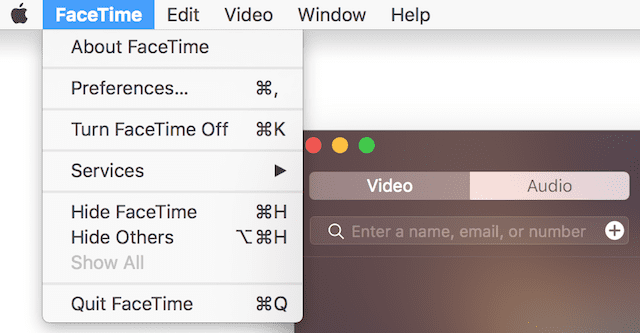
일치하지 않는 장치가 있으면 모든 iDevice 및 컴퓨터에 대해 동일한 Apple ID를 사용하여 로그아웃한 다음 다시 로그인하십시오.
다섯 번째: FaceTime이 작동하지 않고 계속 "연결 중"입니다.
FaceTime에 연결할 수 없거나 FaceTime이 열리지 않고 "연결 중"이라는 메시지가 표시되면 이제 계정을 다시 활성화해야 합니다.
iOS의 경우 설정>FaceTime으로 이동하여 스위치를 OFF로 전환하고 잠시 기다렸다가 다시 ON으로 전환합니다. "활성화 대기 중"이라는 메시지가 나타납니다. 필요한 경우 Apple ID와 암호를 입력합니다.
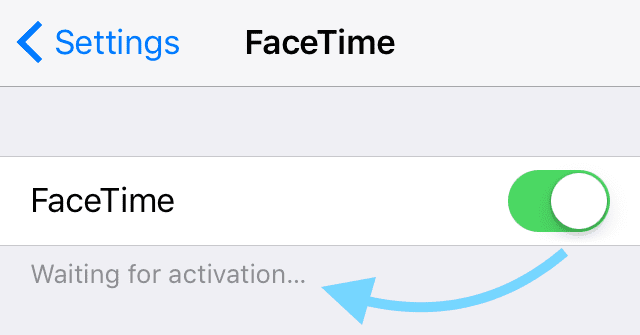
그래도 작동하지 않으면 WiFi 네트워크를 재설정해 보십시오. 설정>일반>재설정으로 이동하여 네트워크 설정 재설정을 선택합니다. 이 작업은 공장 기본값으로 재설정되므로 WiFi 자격 증명을 다시 입력해야 합니다.
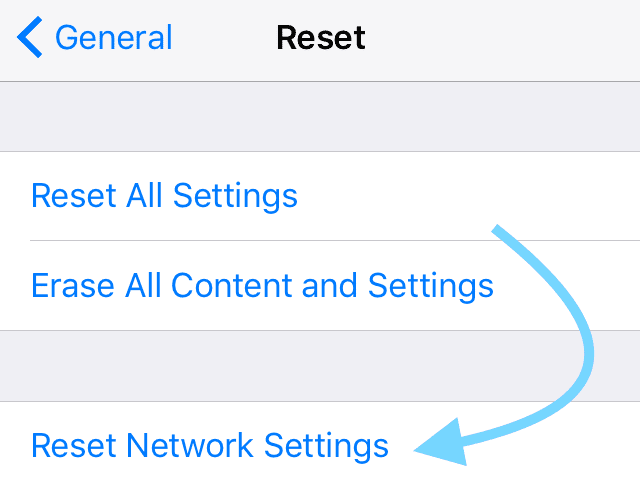
맥 OS의 경우
FaceTime을 열고 환경 설정으로 이동하십시오. FaceTime 끄기를 선택합니다. 잠시 기다렸다가 FaceTime을 다시 켜십시오.
여전히 작동하지 않으면 기본 설정으로 돌아가십시오. 설정을 선택하고 Apple ID에서 로그아웃합니다. 잠시 기다린 다음 Apple ID로 다시 로그인합니다.

여전히 FaceTime이 작동하지 않는다면 Mac의 DNS 설정을 Google의 공개 DNS로 변경하십시오. 시스템 환경설정 > 네트워크 > 네트워크(Wi-Fi) 선택 > 고급 > DNS 탭을 클릭하고 + 버튼을 클릭하여 Google DNS를 추가하고 8.8.8.8 및 8.8.4.4를 입력합니다. 확인을 클릭한 다음 적용을 클릭합니다.
또는 DNS 설정을 OpenDNS로 변경합니다. 위의 지침에 따라 DNS 탭에 208.67.222.222 및 208.67.220.220을 입력합니다. 확인을 클릭한 다음 적용을 클릭합니다.
여섯 번째: 시간을 확인하십시오!
이 동작은 간단하지만 이상합니다. 나도 이 문제를 겪었고 이 간단한 팁을 알아내는 데 몇 시간이 걸렸습니다. 날짜 및 시간이 "자동으로 설정"인지 확인하십시오.
FaceTime(및 iMessage 및 메시지와 같은 다른 Apple 앱)은 종종 iDevice 및 컴퓨터의 날짜와 시간에 오류가 있거나 잘못 정렬되면 연결에 실패합니다.
iDevice의 경우 설정>일반>날짜 및 시간으로 이동합니다. "자동으로 설정"이 선택되었는지 확인하십시오. 그렇지 않은 경우 ON으로 전환합니다.
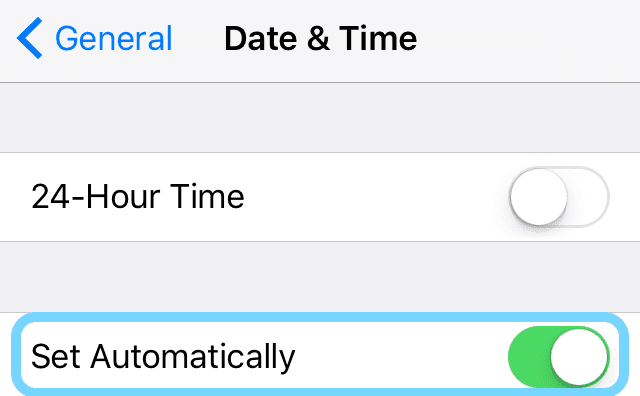
맥 OS의 경우
시스템 환경 설정> 날짜 및 시간으로 이동하여 "자동으로 날짜 및 시간 설정" 옆의 확인란을 선택하십시오.
일곱 번째: FaceTime이 전화번호를 인식하지 못함
iOS 10 테스터가 이 문제를 보고했습니다. FaceTime(및 iMessage)을 열 때 iPhone은 귀하의 이메일을 알고 있지만 전화번호는 모릅니다. 테스터에게 효과가 있었던 몇 가지 팁이 있습니다.
- SIM 카드를 제거하고 몇 분 기다렸다가 교체하십시오.
- 로그아웃 Apple ID 및 암호가 필요한 모든 Apple 서비스
- 잠자기/깨우기 버튼을 누른 상태에서 재부팅하고 집 버튼을 동시에
- Apple 로고가 나타난 후에만 가자
- 재부팅 후 Apple ID로 FaceTime에 다시 로그인
- 로그아웃 Apple ID 및 암호가 필요한 모든 Apple 서비스 그리고 네트워크 설정을 재설정하십시오(WiFi 비밀번호는 모두 잃어버리므로 비밀번호를 알고 있거나 준비해 두십시오)
- 네트워크를 재설정하려면 설정> 일반> 재설정> 네트워크 설정 재설정으로 이동하십시오.
- 잠자기/깨우기 버튼을 누른 상태에서 재부팅하고 집 버튼을 동시에
- Apple 로고가 나타난 후에만 가자
- 네트워크에 다시 로그인
- 재부팅 후 Apple ID로 FaceTime에 다시 로그인
- 다른 사람의 SIM 카드를 넣고 FaceTime이 이메일과 전화번호를 인식하는지 확인하세요.
- 그렇다면 새 SIM 카드가 필요합니다. 이동통신사에 문의하세요.
번호 8: 수신 전화를 받지 않음
iDevices에서 전화를 받지 못한 경우 메일 설정에서 "푸시"가 활성화되어 있는지 확인하십시오. 설정>메일>계정으로 이동하여 "새 데이터 가져오기"가 푸시로 설정되어 있는지 확인합니다.
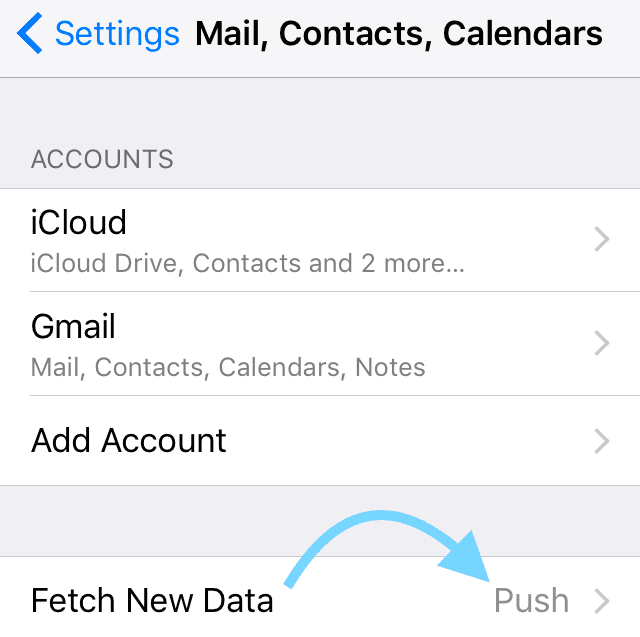
친구나 가족이 전화를 시도했지만 전화를 받지 못했다고 말하면 FaceTime이 연락처를 차단하고 있지 않은지 확인하십시오.
설정>FaceTime>통화>통화 차단 및 식별로 이동합니다. 여기에서 차단된 연락처 목록을 찾을 수 있습니다. 전화를 받고 싶은 사람이 목록에 있는 경우 탭하고 왼쪽으로 밀어 "차단 해제"를 선택합니다.
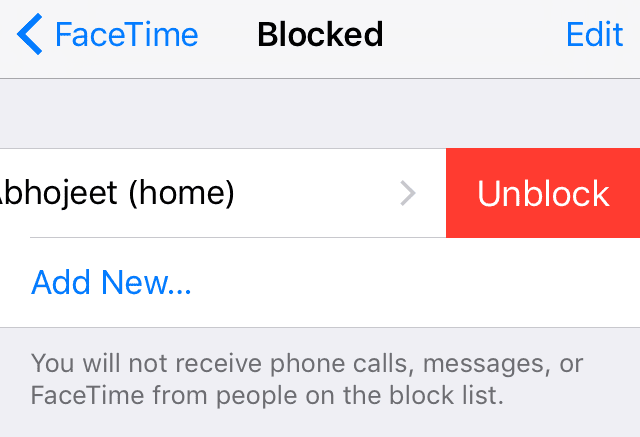
그게 랩이야
이 팁 중 하나가 도움이 되었기를 바랍니다. 그래서 FaceTime이 다시 돌아왔습니다. 그렇지 않은 경우 iOS 10이 가져오는 한 가지 보물은 대부분의 Apple 기본 앱을 삭제할 수 있는 기능입니다.
FaceTime은 삭제 가능한 앱 중 하나입니다. 따라서 FaceTime이 여전히 작동하지 않고 문제 해결에 더 이상 시간을 보내고 싶지 않다면 이 최후의 수단을 시도해 보십시오.
iDevice에서 FaceTime 앱을 삭제하십시오. 그런 다음 앱 스토어에서 FaceTime을 다시 설치하십시오. 이 마지막 팁은 당신에게 딱 맞는 팁일 수 있습니다.
iOS 10이 충분하다고 판단되면 FaceTime을 삭제한 후에도 여전히 Siri를 사용하여 FaceTime 통화를 시작하거나 수신한 FaceTime 전화에 응답할 수 있다는 흥미로운 정보가 있습니다. 누가 추측하겠어요?

대부분의 직업 생활 동안 Amanda Elizabeth(줄여서 Liz)는 모든 종류의 사람들에게 미디어를 도구로 사용하여 고유한 이야기를 전달하는 방법에 대해 교육했습니다. 그녀는 다른 사람들을 가르치고 방법 가이드를 만드는 것에 대해 한두 가지를 알고 있습니다!
그녀의 고객은 다음과 같습니다. Edutopia, Scribe 비디오 센터, Third Path Institute, 브래킷, 필라델피아 미술관, 그리고 빅픽처 얼라이언스.
Elizabeth는 템플 대학교에서 미디어 제작 석사 학위를 받았으며, 영화 및 미디어 예술 부서에서 겸임 교수로 학부생들을 가르쳤습니다.